Como Editar a Página de Contato no WordPress
Publicados: 2023-01-23Deseja editar e personalizar sua página de contato do WordPress? Editar sua página de contato é outra maneira de personalizar uma página da Web para refletir melhor o conteúdo do seu site.
Frequentemente, seu site WordPress já terá uma página de contato incluída, mas a página geralmente precisa de algum trabalho de edição para atender às suas necessidades.
Mas com WPForms, editar sua página de contato é simples. E nós vamos te mostrar como fazer isso!
Crie seu formulário de contato agora
Por que devo editar uma página de contato existente no WordPress?
Se você estiver utilizando um tema WordPress em seu site, provavelmente já possui uma página de contato pré-criada. Muitas opções de tema incluem conteúdo de demonstração que é importado para o seu site, de forma que ele se pareça muito com a demonstração do tema.
Portanto, páginas, postagens e outros exemplos de conteúdo podem aparecer no painel do WordPress após a ativação do tema. Você pode decidir, no entanto, que precisa editar e alterar esse conteúdo para complementar melhor seu site.
Mas e a página de contato? Provavelmente existe algum tipo de formulário na página, o que é importante para permitir que os visitantes do seu site entrem em contato com você.
Felizmente, é incrivelmente fácil editar sua página de contato para adequá-la ao seu gosto, ao mesmo tempo em que utiliza um formulário seguro e confiável para coletar informações nessa página.
Nesta postagem, mostraremos o que fazer com a página de contato pré-criada que vem com seu tema e como criar a página de contato que você realmente deseja.
Como Editar a Página de Contato no WordPress
Siga estas etapas simples para editar sua própria página de contato no WordPress.
Neste artigo
- 1. Remover formulários da página de contato atual
- 2. Instale WPForms
- 3. Selecione um modelo de formulário de contato
- 4. Personalize seu formulário de contato
- 5. Incorpore seu formulário em sua página de contato existente
1. Remover formulários da página de contato atual
Como mencionamos, talvez você já tenha uma página de contato salva no painel do WordPress.
Vá em frente e navegue até suas páginas e selecione a página de contato que é usada atualmente em seu site para editá-la.
Em seguida, você precisará excluir todos os formulários que já estiverem nele.
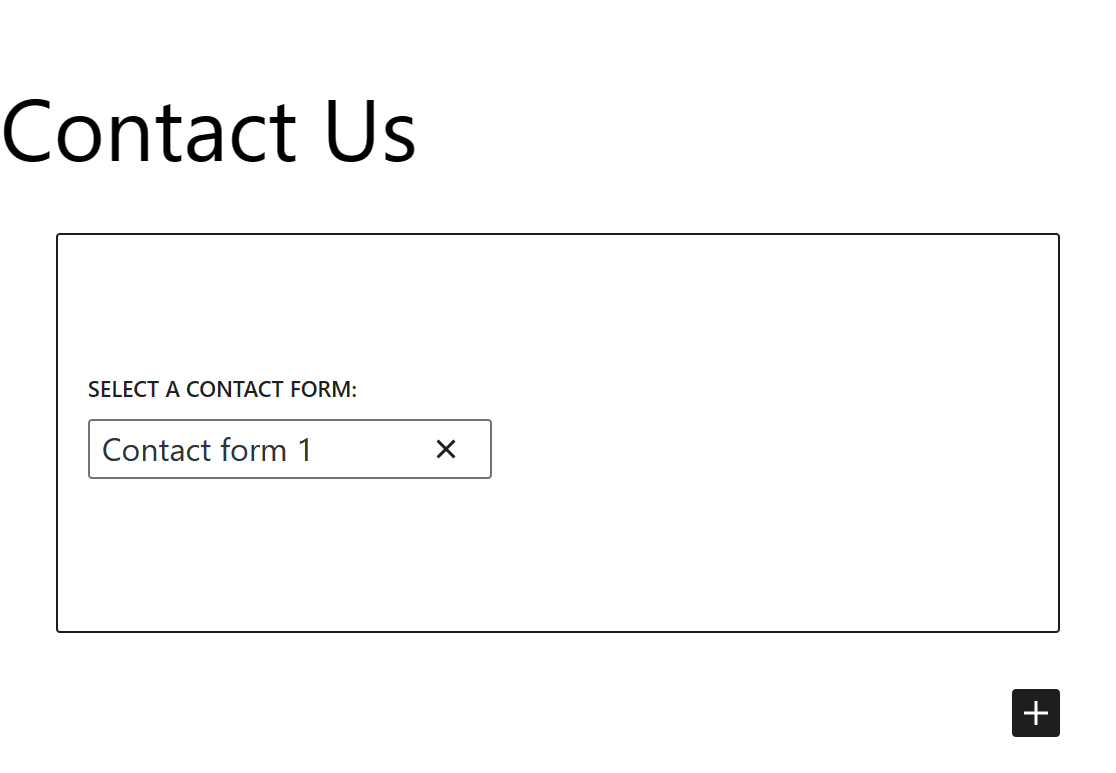
Basta remover este formulário da página.
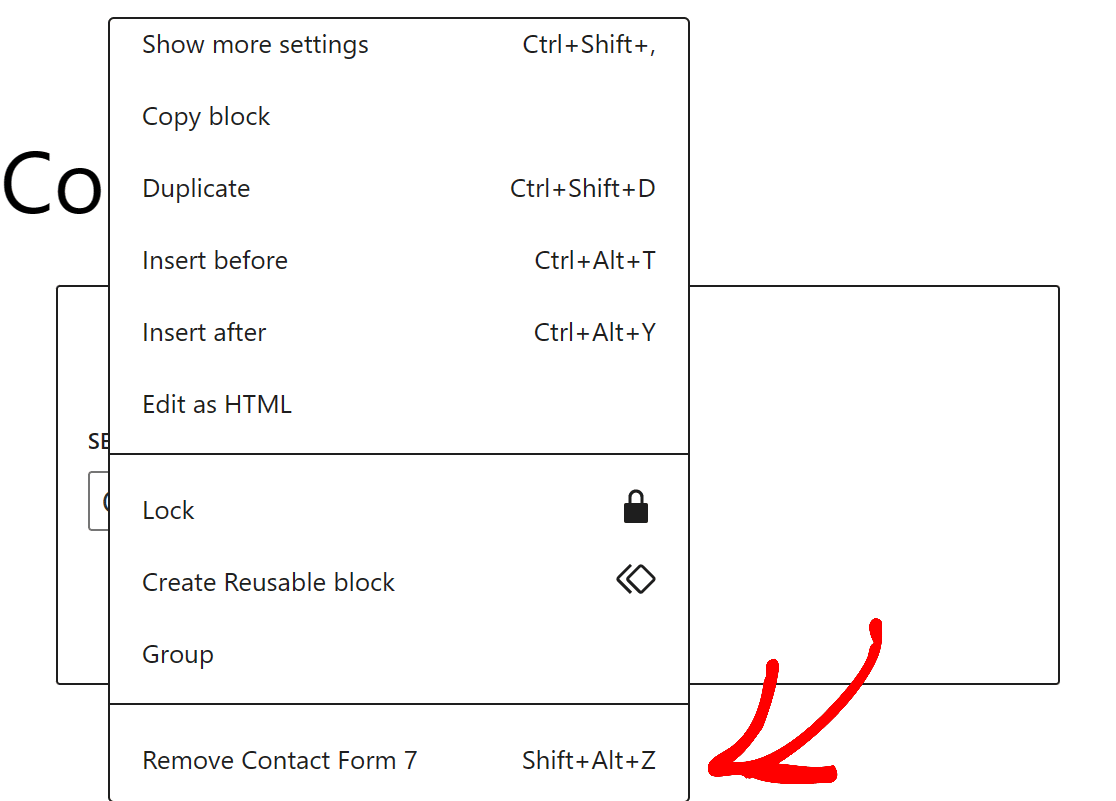
Agora você está trabalhando do zero e pode adicionar um formulário personalizável à sua página de contato.
Certifique-se de salvar sua página de contato para usá-la mais tarde.
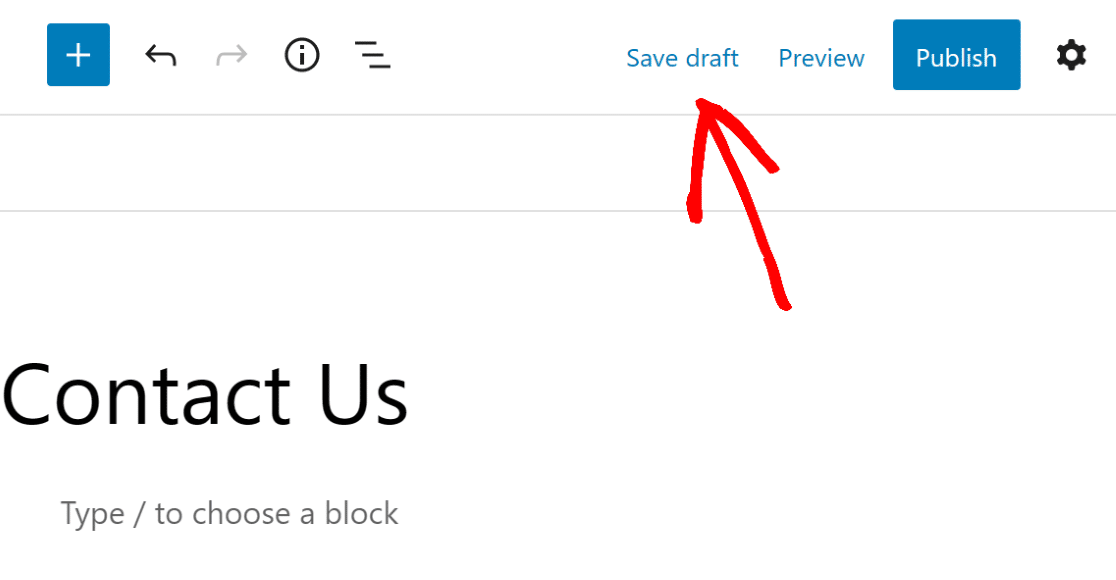
2. Instale WPForms
Em seguida, você precisará de um novo formulário para colocar em sua página de contato já existente.
Como você deseja um formulário altamente personalizável e que possa ser editado para coordenar com o seu site, você precisa obter um do WPForms.
O WPForms é um plug-in de criação de formulários de arrastar e soltar fácil de usar e facilitará a edição da sua página de contato.
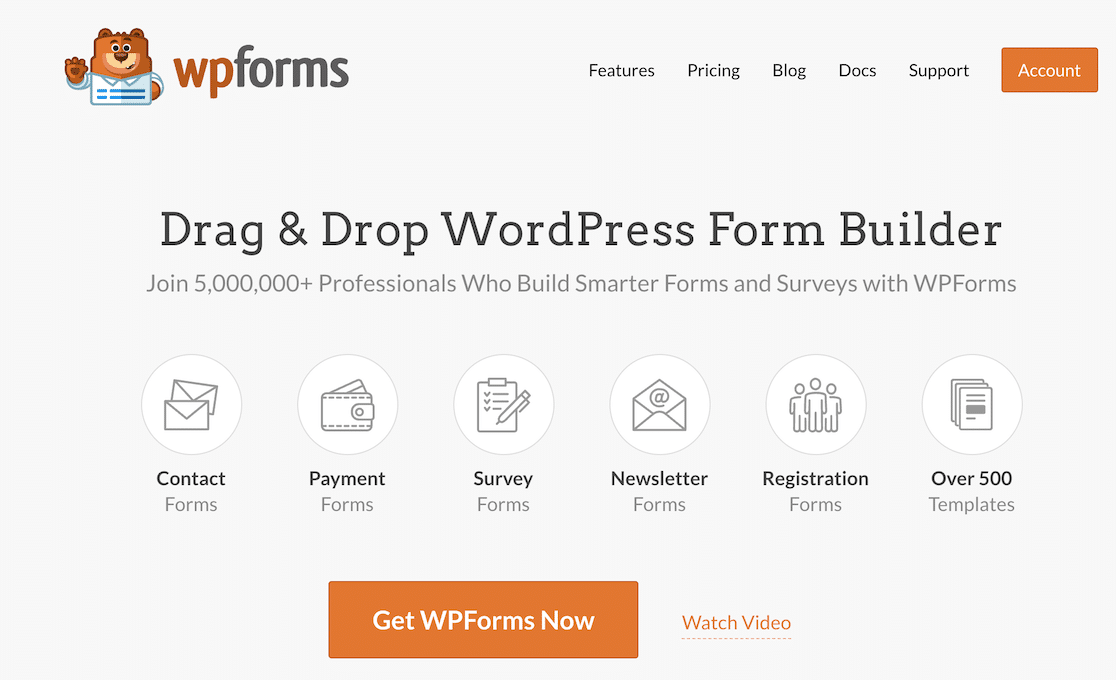
Então, primeiro, instale e ative o plugin WPForms .
Você pode baixar o plug-in do nosso site aqui no WPForms ou pode adicioná-lo como um plug-in no painel do WordPress.
Para obter ajuda adicional com a instalação de plug-ins do WordPress, aqui está um guia passo a passo para iniciantes.
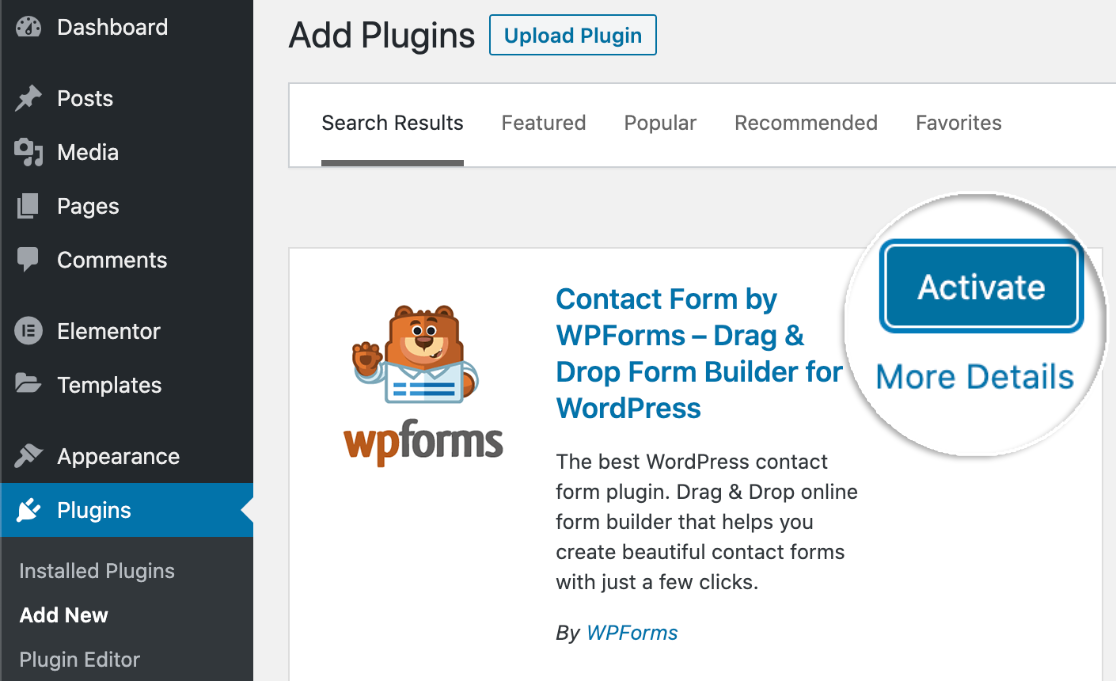
Lembre-se de que, ao obter o plug-in no painel do WordPress, você começará com o WPForms Lite. Esta versão do plug-in é ótima para criar formulários de contato, mas se você quiser acessar mais recursos, precisará atualizar.
Sugerimos a compra do WPForms Pro para que você possa obter todos os recursos e complementos que deseja. Para saber mais sobre os tipos de addons oferecidos pelo WPForms, confira nossa documentação.
3. Selecione um modelo de formulário de contato
Com o WPForms instalado e ativado em seu site WordPress, agora você tem acesso a uma seleção de formulários pré-criados para você como modelos.
Navegue até a guia WPForms em seu painel e vá para os modelos de formulário para obter um desses modelos.
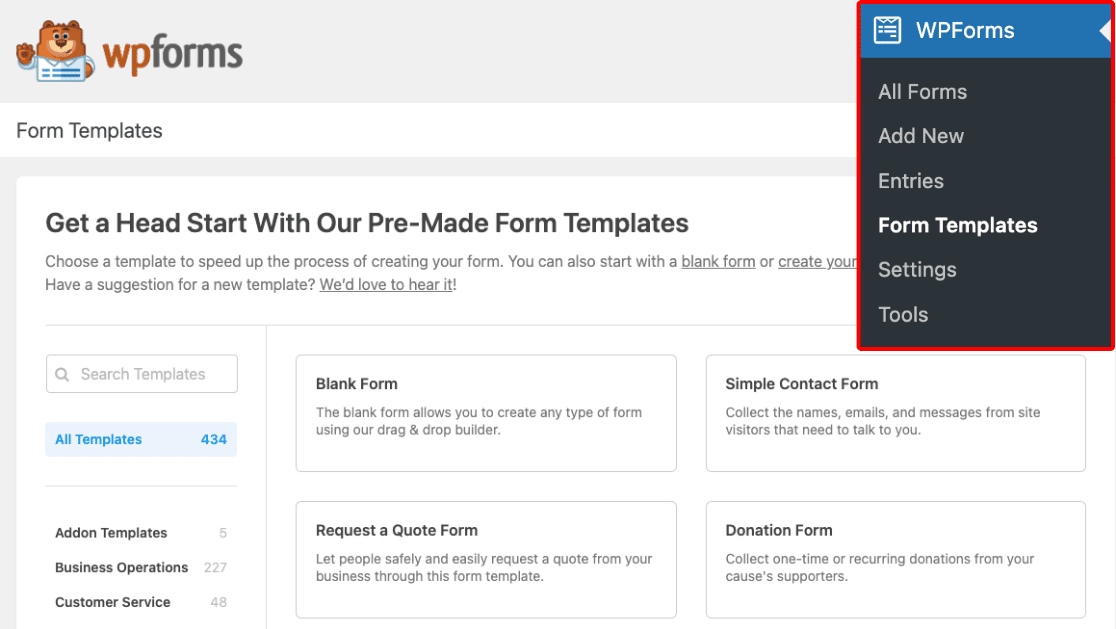
E lembre-se de que, com uma licença atualizada do WPForms, como o popular Pro Plan, você tem acesso a centenas de modelos da Biblioteca, juntamente com outros recursos adicionais.
Como você está editando a página de contato do seu site WordPress, vá em frente e selecione o modelo de formulário de contato simples nesta tela.
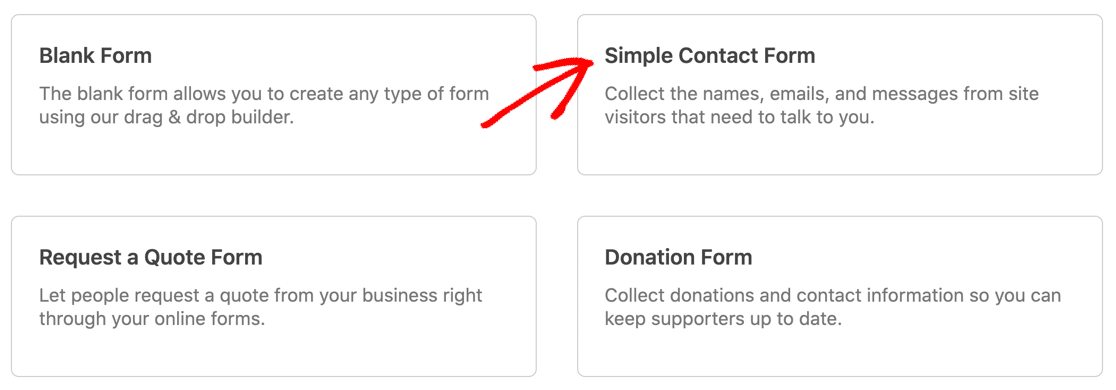
Agora você pode editar e personalizar este modelo de formulário com nosso criador de formulários fácil de usar, que você encontrará na próxima etapa.
4. Personalize seu formulário de contato
Depois de selecionar um modelo, você será direcionado para a página de criação de formulário de arrastar e soltar.
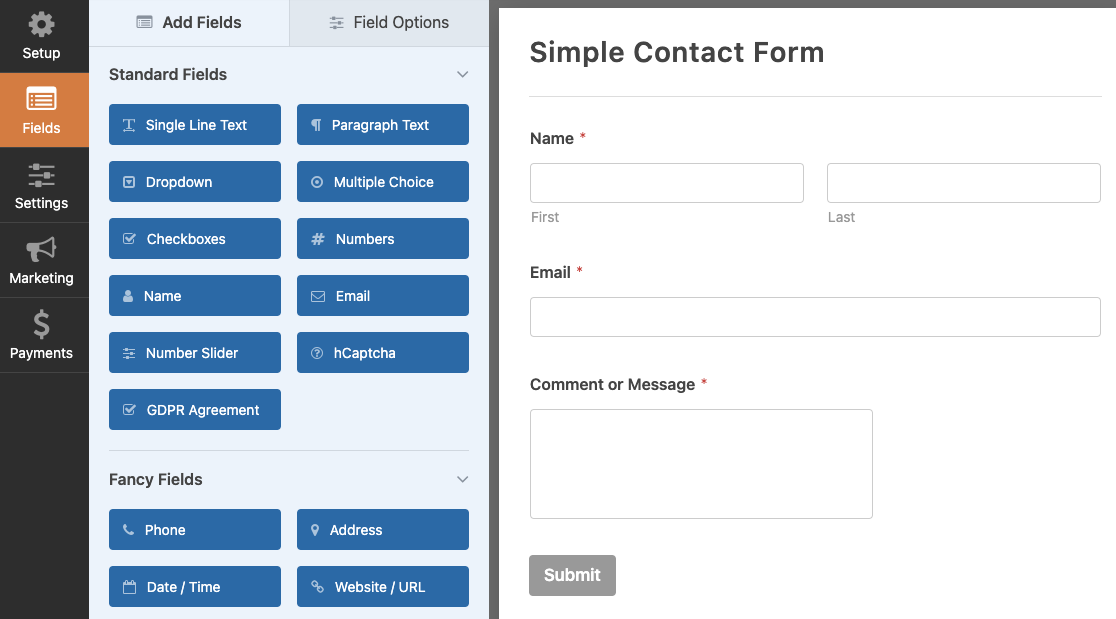

Usamos o termo 'arrastar e soltar' para descrever o construtor de formulários porque é tudo o que é necessário para criar e editar seu formulário.
Basta clicar em um campo do grupo no lado esquerdo da tela, arrastá-lo para o formulário e soltá-lo onde quiser.
Por exemplo, você pode querer adicionar um campo de Múltipla Escolha ao seu formulário de contato para que seus usuários escolham entre uma seleção de motivos de contato.
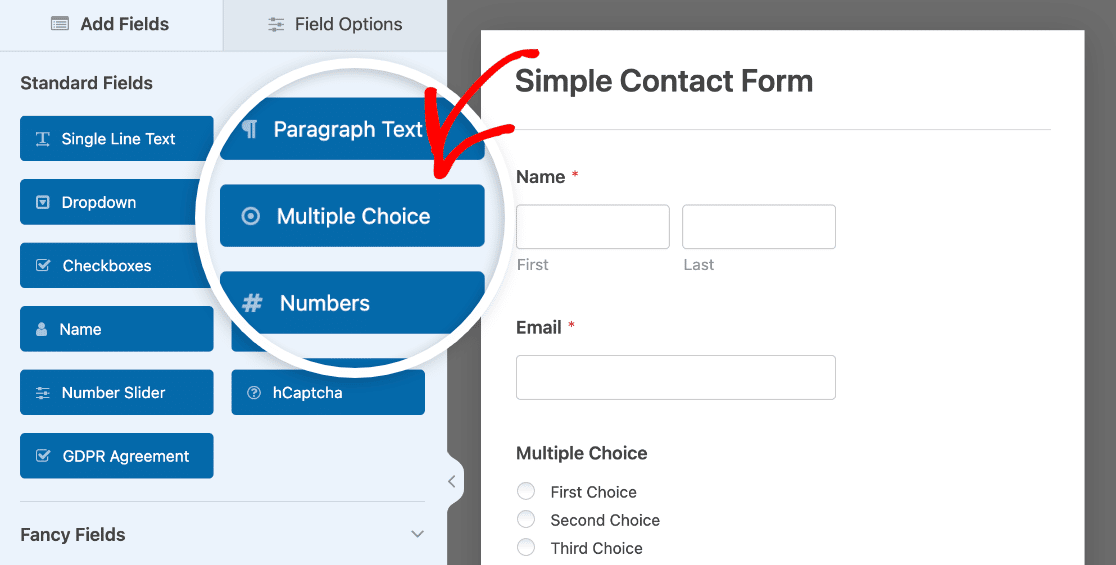
Basta clicar nele com o mouse e soltá-lo em seu formulário. Ao arrastar e soltar, você pode adicionar, remover e reorganizar os campos fornecidos em seu modelo de formulário.
Em seguida, para personalizar qualquer um dos campos que você está usando em seu formulário, basta clicar no campo para abrir suas opções de edição.
Você pode ver como personalizamos o campo de Múltipla Escolha em nosso exemplo editando as opções do usuário como mencionamos acima.
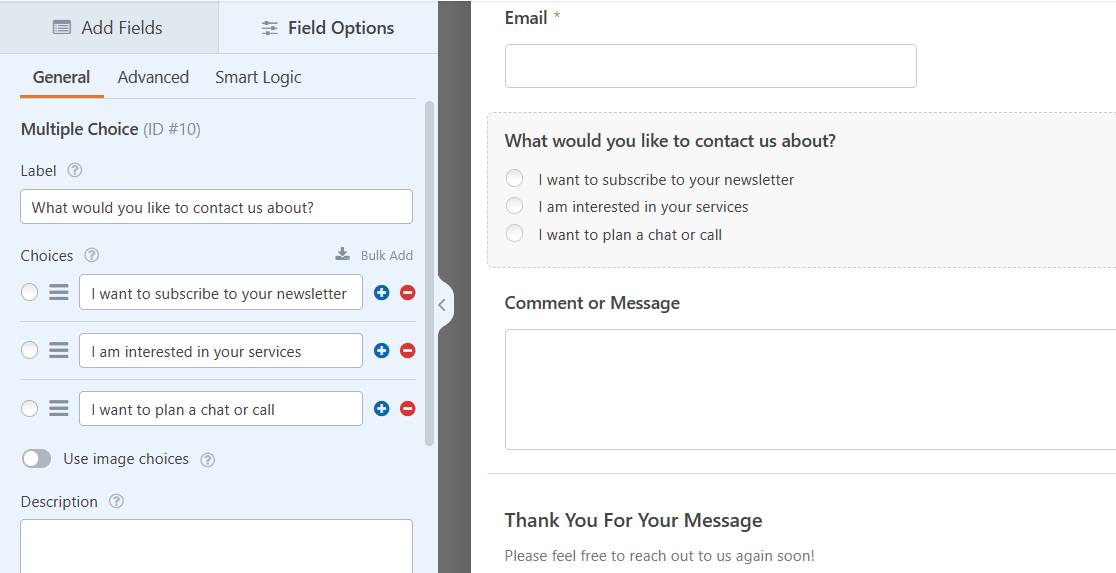
Com as muitas opções de campo disponíveis em cada modelo, juntamente com a capacidade de editar cada campo, suas possibilidades para uma página de contato personalizada são extensas e incrivelmente úteis.
Para obter detalhes sobre como criar um formulário de contato personalizado, consulte nosso tutorial sobre como criar um formulário de contato simples.
Não se esqueça de salvar seu formulário quando terminar de editar!
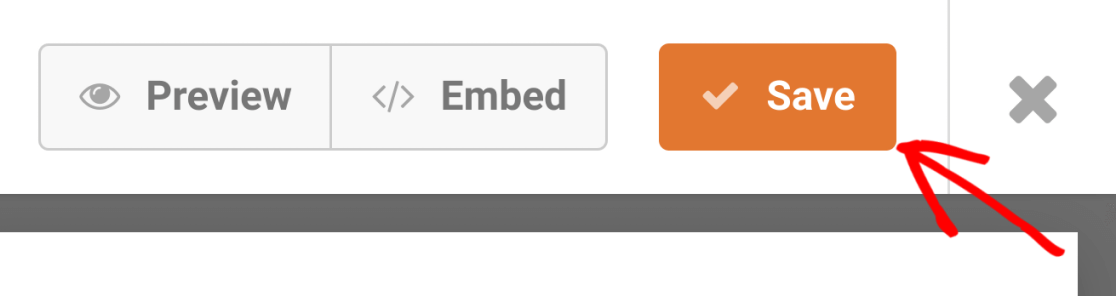
Ao salvar seu formulário, você sempre poderá encontrá-lo entre todos os seus formulários no painel do WordPress.
5. Incorpore seu formulário em sua página de contato existente
Agora você pode colocar este formulário em uma página que já possui em seu painel do WordPress, e há algumas maneiras de fazer isso.
Primeiro, você pode incorporar seu formulário diretamente do construtor de formulários.
Depois de salvar seu formulário na página de criação de formulário, clique no botão Incorporar .
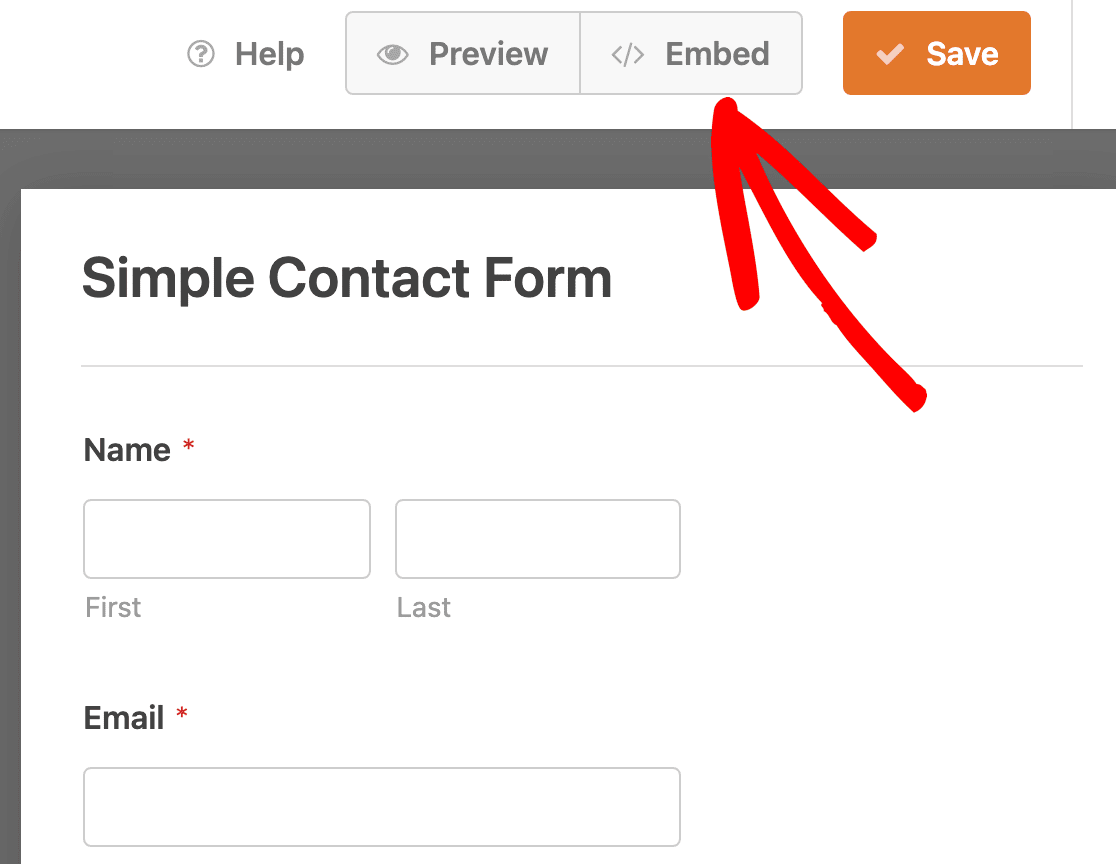
Quando for perguntado onde incorporar seu formulário, clique em Selecionar página existente .
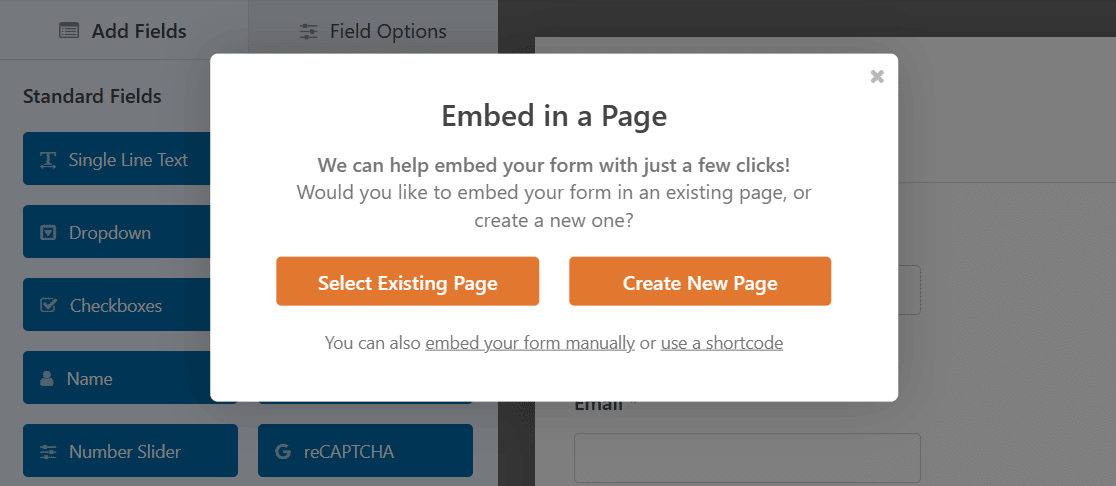
Agora, selecione a página na qual deseja incorporar este formulário.
Nesse caso, você incorporará seu formulário de contato em sua página de contato.
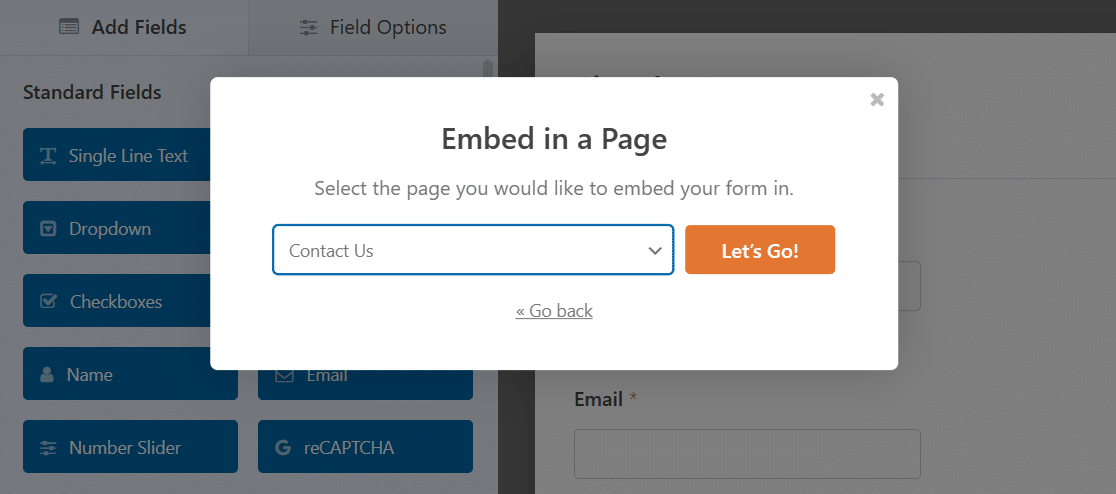
Clique no laranja Let's Go! botão para ir para sua página de contato com seu formulário agora colocado nele.

Outra maneira de incorporar o formulário de sua escolha em uma página é editar a própria página.
No painel do WordPress, abra a página de contato da qual você removeu o outro formulário de contato na etapa 1.
No editor de blocos, adicione o bloco WPForms à sua página de contato.
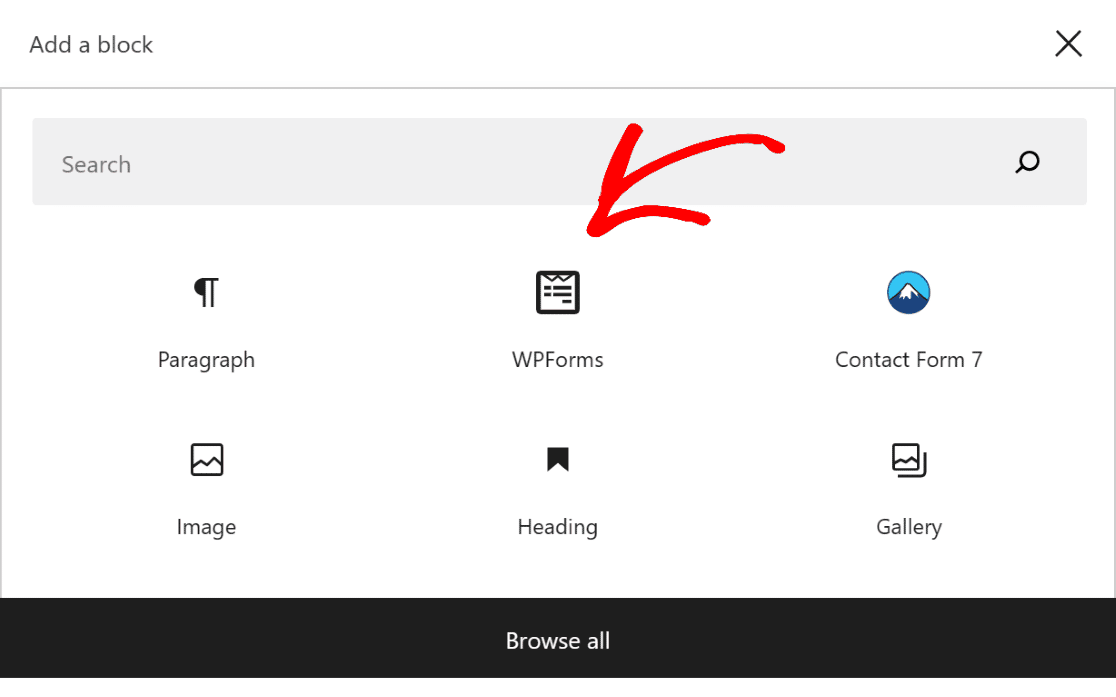
Em seguida, selecione o formulário desejado no menu suspenso.
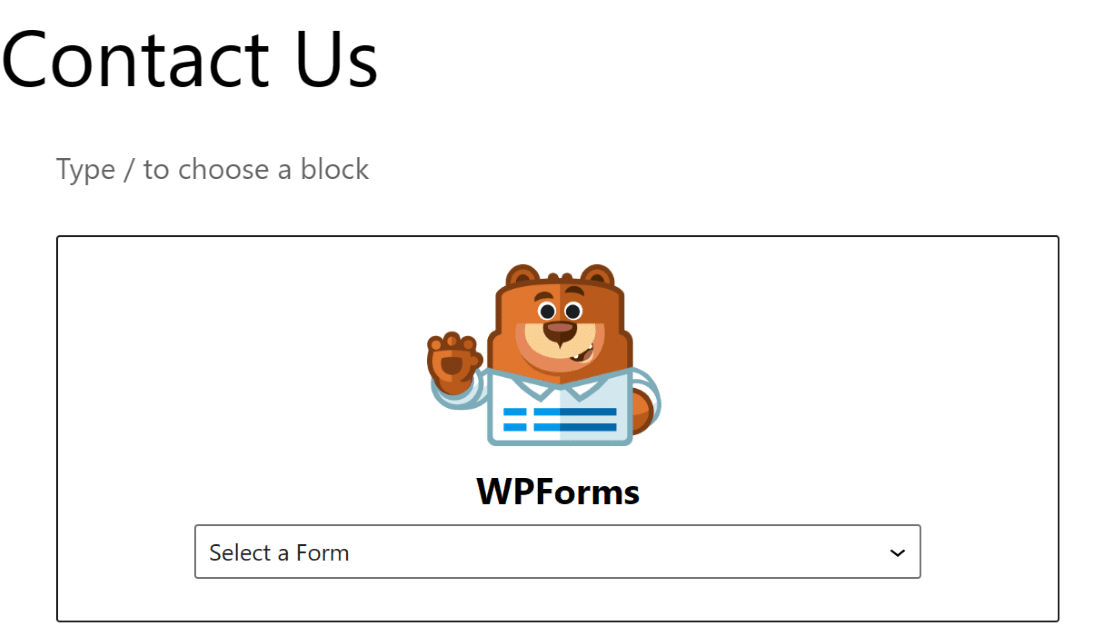
Quando você seleciona o Formulário de contato simples que você salvou recentemente, ele aparecerá na sua página de contato.

Lembre-se de que, se você seguir o caminho de incorporar seu formulário diretamente da página de construção do formulário, não precisará adicioná-lo posteriormente com o editor de blocos. Você simplesmente precisa selecionar a página do construtor de formulários.
Como qualquer página do WordPress, você precisará publicar esta página para colocá-la no ar em seu site.
E é isso! Agora você sabe como personalizar seu formulário de contato e página de contato da maneira que desejar e personalizar ainda mais seu site.
Crie seu formulário de contato agora
Os visitantes do seu site têm uma ótima maneira de entrar em contato com você graças à página de contato, mas você pode tornar a comunicação ainda mais simplificada com as opções de bate-papo, se desejar. Confira algumas leituras adicionais sobre o melhor software de chat ao vivo que você pode implementar em seu site.
Em seguida, comece uma agitação lateral com WPForms
Você está no caminho certo para obter o máximo dos WPForms, então por que não aproveitar ao máximo? As possibilidades são infinitas quando se trata do que você pode fazer com esses formulários.
Você pode até se inspirar para começar seu próprio negócio com WPForms.
Pronto para criar seu formulário? Comece hoje mesmo com o plugin construtor de formulários mais fácil do WordPress. O WPForms Pro inclui muitos modelos gratuitos e oferece uma garantia de devolução do dinheiro em 14 dias.
Se este artigo ajudou você, siga-nos no Facebook e no Twitter para obter mais tutoriais e guias gratuitos do WordPress.
